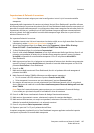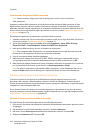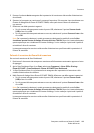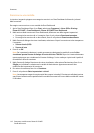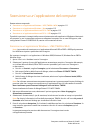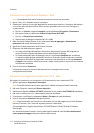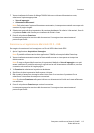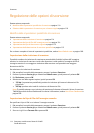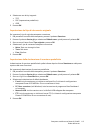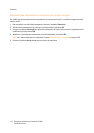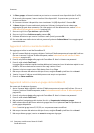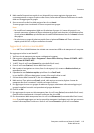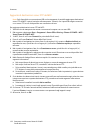Scansione
Stampante multifunzione Phaser 6121MFP
Guida dell'utente
115
4. Selezionare uno dei tipi seguenti:
•TIFF
• PDF (impostazione predefinita)
•JPEG
5. Premere OK.
Impostazione del tipo di documento originale
Per impostare il tipo di originale sottoposto a scansione:
1. Dal pannello di controllo della stampante, premere il pulsante Scansione.
2. Premere il pulsante freccia giù per selezionare Default scans., quindi premere il pulsante OK.
3. Scorrere verso il basso fino a Tipo originale e premere OK.
4. Selezionare il tipo di contenuto sottoposto a scansione:
• Misto: Testo con immagini o foto.
• Testo: Solo testo.
• Foto: Solo foto.
5. Premere OK.
Impostazione della destinazione di scansione predefinita
La destinazione di scansione predefinita è quella indicata dopo la dicitura Scansione su: nella parte
superiore del menu Scansione.
Per impostare la destinazione di scansione predefinita:
1. Dal pannello di controllo della stampante, premere il pulsante Scansione.
2. Premere il pulsante freccia giù per selezionare Default scans., quindi premere il pulsante OK.
3. Scorrere in giù fino a Scansione in: e premere OK.
4. Selezionare la destinazione di default desiderata:
• E-mail: invia la scansione a un indirizzo e-mail specifico (è richiesta la configurazione
stampante Phaser 6121MFP/N o /D con connessione di rete).
• PC: Pann. scansione (solo Windows): invia la scansione al programma Scan Dashboard
sul computer.
• Memoria USB: invia la scansione a un'unità flash USB collegata alla stampante.
• FTP: invia la scansione a un indirizzo di server FTP (è richiesta la configurazione stampante
Phaser 6121MFP/N o /D con connessione di rete).
5. Premere OK.